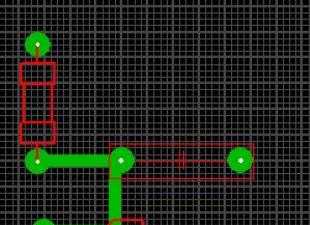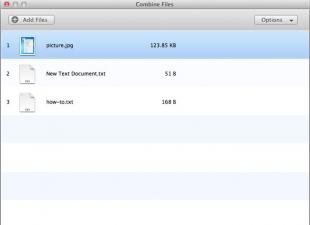Одним из слабых мест ОС Android считается системная память, особенно, если технические характеристики устройства исключают возможность её добавления. Ситуация осложняется ещё тем, что со временем скапливаются всевозможные установочные модули и файлы, что заметно сказывается на скорости работы гаджета. Поэтому многие пользователи начинают задаваться вопросом — как освободить системную память на Андроиде?
Известно несколько действенных способов, о которых и пойдет речь в этом гиде.
Современные телефоны (планшеты) имеют системную (встроенную) память и дополнительные карты памяти. И, если (если на ней нет ничего ценного), то с системной памятью все немного сложнее.
Очистка через встроенный проводник
Память переполнена? Можно воспользоваться специальным проводником, который есть в самом устройстве (в разных аппаратах название может различаться):
Открыть утилиту, выбрать категорию, нуждающуюся в очистке. Это могут быть приложения или документы, архивы или изображения, видео или музыка. Наверху найти изображение карандаша (редактирование) и нажать на него:
 В открывшемся окне появится содержимое папки выбранной категории, отмечаем ненужные файлы. Удалить их, нажав на значок с корзиной:
В открывшемся окне появится содержимое папки выбранной категории, отмечаем ненужные файлы. Удалить их, нажав на значок с корзиной:

Очистка при помощи Clean Master
Следующий способ – использование утилиты «Мастер очистки» (Clean Master), которое считается одним из самых востребованных, ощутимо ускоряющих работу мобильных устройств. Приложения, работающие на девайсе не только память «съедают», но и заряд батареи. Реализованный в программе новый task killer сможет завершить работу нежелательных приложений, что позволит освободить существенный объём памяти и увеличит скорость аппарата. Права «суперпользователя» не понадобятся, но если они есть, task killer будет функционировать лучше.
Алгоритм работы достаточно прост:
Запустить Clean Master – отрывается окошко с двумя кругами, где больший характеризует системную память, а меньший – оперативную:
 Выбрать «Память» (может быть «Устройство» или как-то иначе) – запускается процесс сканирования. В результате проверки становится понятно, что именно поможет освободить память.
Выбрать «Память» (может быть «Устройство» или как-то иначе) – запускается процесс сканирования. В результате проверки становится понятно, что именно поможет освободить память.
Открывается таблица, где необходимо выбрать те файлы, которые можно удалить или сжать, подтвердить их удаление, нажав на «Сохранить»:

Процесс очистки может занять некоторое время, после чего выскочит сообщение «Место освобождено».
Очистка при помощи диспетчера задач
Можно очистить память при помощи встроенного диспетчера задач:

- Зайти в меню «Настройки».
- Выбрать подменю «Приложения».
- Очистить память, выбрав утилиту (одно или несколько приложений) и нажав «Удалить».
Перенос приложений на SD-карту
Бывают ситуации, когда память куда-то пропала, хотя пользователь не успел еще ничего установить. Это можно объяснить:
- наличием вирусов – придется запустить внеочередную (тщательную) проверку одним из многочисленных антивирусов;
- обновлением установленных ранее программ, которые занимают все больше свободного места.
Если проблема с вирусами отпадает, значит, нужно настроить хранилище (память на Android). Проще говоря, любое приложение может быть перенесено на карту памяти. Главное, выполнить следующие шаги:
- Войти в меню «Настройки».
- Нажать на программу (иконку), которую следует переместить.
- Перенести ее на карту памяти, выбрав соответствующую кнопку.
К сожалению, этот способ подходит лишь для тех программ, которые не являются системными.
Сохранение данных на внешнем носителе
Среди установленных приложений наверняка найдутся те, которые сохраняют в устройстве данные, полученные из сети. Самый простой пример – читалки и онлайн-проигрыватели. Чтобы предотвратить переполнение внутренней памяти телефона (планшета), необходимо настроить их таким образом, чтобы все данные записывались на внешнюю карту.
Использование облачных сервисов
Современному пользователю незачем хранить на Android информацию, которая, возможно, никогда и не пригодится. Нужно оставлять в памяти только то, что важно в настоящий момент. Все остальные данные можно смело выгрузить в облачное хранилище, где они будут дожидаться своего часа.
Как видно из нашего материала, оптимизировать своего «Андрюху» вполне сможет даже не самый продвинутый пользователь. Ну и для наглядности процедуры — видео
На днях столкнулся с извечной проблемой большинства пользователей андроид устройств – как очистить системную память на Андроиде . К примеру, на моем телефоне Lenovo p780 её – 2 Гб. Не помню уже сколько там изначально было под пользовательские нужды, но за год у меня она вконец закончилась осталось всего 80 Мб, и это при том, что я посносил кучу приложений из внутренней памяти, а свободного места при этом никак не увеличилось… В инете просто тонны информации на этот счет все дают какие то советы, начиная от банальных – перенести приложения на SD карту до чистки системных приложений, но все это мне совсем не помогло. Некоторые даже советуют сделать общий сброс – но это уже вообще самый тяжелый случай. И пока с этим повременим. Так что пришлось самому во всем основательно разбираться и пробовать на свой страх и риск.
Сразу хотел предупредить, что я никоим образом не настаиваю на том, что все что здесь будет ниже написано это истинна в последней инстанции. Я просто поделился своим опытом, а уж применять его или нет, это уже только ваш выбор и за все свои действия отвечаете только вы сами.
Перво на перво я сделал себе рут для полного доступа к памяти устройства и приступил к делу. Root доступ я получил с помощью программы для компьютера – Root Genius.
Как получить ROOT права на Андроид с помощью Root Genius
Все очень просто и понятно – разберется абсолютно любой пользователь.
Скорость работы телефона или планшета напрямую зависит от заполненности его памяти. При этом речь идёт про все её виды. И если своевременно и правильно чистить память, то устройство на базе Android OS будет работать гораздо быстрее и стабильнее.
Различные виды памяти Android-устройства
На каждом устройстве Android используется несколько видов памяти для разных целей. Важно уметь различать их, чтобы понимать, о чём идёт речь во время очистки памяти и оптимизации устройства. Выделяют следующие виды памяти:
- оперативная память устройства (RAM - Random Access Memory) - используется для хранения временных файлов тех приложений и программ, что запущены на данный момент. Именно от неё зависит стабильность и скорость работы устройства. При недостатке оперативной памяти появляются баги и прочие сбои. А возникает этот недостаток либо при запуске слишком большого числа приложений, либо при плохой «выгрузке» временных файлов из оперативной памяти;
- постоянная память устройства (ROM - Read Only Memory) - содержит в себе системные файлы устройства, в том числе и файлы операционной системы. Отличается от других тем, что хранит в себе файлы всегда, даже если телефон или планшет выключить. При этом без использования специальных программ их нельзя удалить или изменить. Да и делать это не стоит, ведь изменение постоянной памяти может привести к поломке устройства. В нормальной ситуации ROM не может быть изменена, и как следствие её заполнение вам не грозит;
- внутренняя память устройства (Internal Phone Storage) - может быть использована для хранения любой информации. Сюда устанавливаются приложения, сохраняются сообщения и фотографии. Информацию в этой памяти можно постоянно стирать или перезаписывать. Серьёзного влияния на производительность её забитость не оказывает, но всё же она нуждается в очистке время от времени, так как множество установленных приложений, которые не используются, все ещё могут потреблять ресурсы устройства в фоновом режиме;
- внешняя память устройства - сюда относятся различные карты памяти. Они могут добавить некоторое количество памяти в ваше устройство, а вы, в свою очередь, можете перенести на них установленные приложения и файлы. Таким образом, они используются для того, чтобы освободить внутреннюю память и расширить возможный объём для файлов.
Отображение свободной памяти на Android-устройстве
Чтобы узнать, необходимо ли очистить память на устройстве, нужно посмотреть, сколько её занято на данный момент. Оперативную память можно посмотреть следующим образом:
Узнать постоянную память также нетрудно:

Очистка памяти Android-устройства
Время от времени очищать память просто необходимо. Это способствует стабильной работе устройства и повышению производительности. А способы для очистки существуют разные.
Чистка памяти устройства с помощью встроенных возможностей
Очистить память устройства можно и стандартными средствами, например, через «Диспетчер приложений»:
- Откройте настройки устройства. Найдите в них «Диспетчер приложений».
 Откройте раздел «Диспетчер приложения» в настройках
Откройте раздел «Диспетчер приложения» в настройках - На некоторых устройствах этот пункт будет называться просто «Приложения».
 Иногда раздел может называться просто «Приложения»
Иногда раздел может называться просто «Приложения» - В списке приложений, установленных на устройстве, выберите то, которым не пользуетесь и хотите удалить. Нажмите на него.
 Выберите приложение для удаления из «Диспетчера приложений»
Выберите приложение для удаления из «Диспетчера приложений» - Перед удалением очистите данные приложения с устройства. Для этого перейдите в пункт «Память».
 Перейдите в пункт «Память» для очистки данных приложения
Перейдите в пункт «Память» для очистки данных приложения - Очистите данные приложения. Таким образом освободится пространство от файлов настроек и сохранённых данных приложения. Если вы этого не сделаете или такой возможности нет, приложение всё равно можно будет удалить.
Вернитесь в предыдущее меню.
 Нажмите «Очистить данные» в разделе «Память»
Нажмите «Очистить данные» в разделе «Память» - Удалите само приложение нажатием на соответствующую кнопку.
 Нажмите кнопку «Удалить» для удаления приложения с устройства
Нажмите кнопку «Удалить» для удаления приложения с устройства
Стоит учитывать некоторые моменты при удалении приложений:

Видео: полная очистка памяти устройства на базе Android
Очистка памяти Android-устройства с помощью компьютера
Другой способ очистки внутренней или внешней памяти связан с подключением устройства к компьютеру. В таком случае у вас будет несколько возможностей для очистки:
- можно увидеть все файлы и папки устройства, если подключить устройство к компьютеру в качестве накопителя. Через «Проводник» удалите ненужные данные, например, фотографии или видео;
- можно выполнять очистку и рядом различных программ. К примеру, указать накопитель устройства для проверки CCleaner или антивирусными системами. Это также поможет избавиться от временных файлов или вредоносных приложений в системе;
- можно использовать для очистки специальные приложения для работы с Android-устройствами. К примеру, Android Commander. Оно позволит удалить не только файлы, но и приложения.
Очистка памяти через «Проводник»
После подключения устройства в качестве накопителя можно растеряться в различных папках и названиях. Стоит быть крайне внимательным, так как случайное удаление системных файлов может вызвать поломку устройства. Чтобы максимально освободить внутреннюю память устройства таким образом, сделайте следующее:

Отладка по USB позволяет подготовить устройство к работе с программами и получить доступ к файлам на нём. И теперь можно приступить к удалению содержимого следующих папок:
- dsim - хранит в себе все фотографии, сделанные на телефоне. Они могут занимать немало места;
- downloads - в ней находятся загруженные из интернета файлы любого типа;
- movies - по умолчанию используется для хранения видео;
- music - в ней, как ясно из названия, находятся музыкальные файлы;
- pictures - сюда попадают изображения, которые загружаются на устройство;
- media - хранит любые медийные файлы.
Другие папки не стоит трогать. Они занимают не столь много места и могут содержать в себе необходимые для работы устройства файлы.
Очистка памяти Android с помощью специальных программ
Оперативную память телефона или планшета неэффективно пытаться чистить вручную. Да, можно попытаться очистить кэш или перезапустить устройство, но лучше установить для этого специальные приложения. Кроме того, многие подобные программы помогают также очистить внутреннюю и внешнюю память.
Очень компактное приложение, которое хорошо выполняет свои основные функции. Это приложение способно:

Использовать эту утилиту для ускорения устройства очень просто:

Подобная очистка полностью безопасна и не требует от пользователя иных действий.
Приложение, которое позаботится о защите и скорости работы телефона или планшета с операционной системой Android OS. Оно способно:

В этой программе есть специальный режим для ускорения игр. Для его использования сделайте следующее:

В этом приложении имеется ряд дополнительных функций. Они необязательны, но при этом могут быть полезны:

Для очистки памяти этим приложением сделайте следующее:

Приложение от известного производителя антивирусов имеет две версии: облегчённую с урезанным функционалом и обычную, где доступно множество возможностей. Оно позволяет пользователю:

При этом приложение имеет удобный и простой интерфейс, интуитивный для каждого пользователя.
Чтобы произвести очистку памяти при помощи 360 Security, сделайте следующее:

Эффективная очистка с помощью приложения CCleaner
Большинство приложений по очистке памяти очень просты в использовании. Достаточно научиться работать в одном, и с остальными не возникнет никаких проблем. Приложение CCleaner для Android OS отлично для этого годится. После установки его на ваше устройство сделайте следующее:

Почти все приложения по очистке работают похожим образом, а некоторые и вовсе выполнят её по нажатию одной кнопки.
Сброс телефона к заводским настройкам в качестве метода очистки
Есть ещё один метод, позволяющий очистить память устройства и значительно ускорить его работу. Это сброс телефона или планшета к заводским настройкам.
При сбросе телефона к заводским настройкам будут удалены все файлы и данные на устройстве. Подобное действие поможет максимально освободить память и может быть единственным выходом в случае возникновения ошибок или серьёзной нехватки места на устройстве.
Для выполнения сброса устройства, сделайте следующее:

Видео: сброс телефона к заводским настройкам
Увеличение памяти устройства
Существует несколько способов, позволяющих повысить доступный объём постоянной памяти.
Все современные портативные цифровые устройства под управление андроид привязываются к личной почте либо профилю в социальных сетях. Поэтому если вы решили продать отслуживший верой и правдой любимой смартфон либо планшет на Android,но не хотите что бы личные данные, фотографии или видео, стали доступны покупателю, то в таких случаях необходимо быстро и просто очистить его. Так же это поможет, если накачав целую кучу неизвестных приложений, был установлен вирус. Это возможно сделать несколькими способами, не прибегая к использованию каких либо программ:
- Возврат к заводским настройкам
- Сделать сброс настроек (hard reset)
1. Как сделать возврат к заводским настройкам на android
Данный метод достаточно прост и мы рекомендуем его к использованию. Для этого вам необходимо войти в меню «настройки». Далее выбор зависит от версии android. Для Android 4.х и выше «Восстановление и сброс». Для более старых Android 2.х – «Конфиденциальность». В доступном меню одним нажатием выбираем «Сброс настроек».
Пример сброса на 5 версии андроид

После этого система Вас еще раз уведомит о том, что все данные, а так же привязанные профили будут удалены с телефона. Вам необходимо подтвердить действие нажав «Сбросить настройки телефона». После перезагрузки телефона, Android будет полностью очищен. Вот так все просто и быстро, в отличие от следующего метода.
2. Как сделать сброс настроек на андроиде (hard reset)
Внимание использование данного метода может повлечь сбой работы системы Android. Использовать только в случае, если не помог первый.
Данная методика очистки андроид действительно эффективна когда, установив приложение, появляется сообщение о платной разблокировке устройства или вы забыли графический ключ.
Для начала необходимо полностью зарядить, а после выключить телефон. Далее необходимо войти в режим «Recovery». Необходимо зажать и держать определенную комбинацию клавиш. Для каждого производителя свой набор клавиш. Мы приведем наиболее распространенные варианты и рассмотрим на примере телефона Samsung Galaxy.
- Клавиша громкости вверх (либо вниз) + клавиша включения
- Обе клавиши громкости (вверх + низ) +клавиша включения
- Клавиша громкости вверх (либо вниз) +клавиша домой (home) + клавиша включения

Необходимо держать их нажатыми пока не высветится темный экран с текстом в левом вверху. Это есть меню «Recovery». Перемещение по нему осуществляется, так же клавишами вверх и вниз, а выбор – кнопка питания.
Смещаемся вниз до пункта «wipe data / factory reset» подтверждаем нажатием клавиши питания. На следующем экране таким же образом подтверждаем выбор «Yes – delete all user data». Запустится процедура очистки телефона и возврата к заводским установкам. Вы вернетесь в начальное меню, где необходимо будет выбрать пункт «Reboot system», для перезагрузки телефона.
Надеемся, материал по полной чистке андроид устройств был вам полезен. Если есть вопросы, то можете их задать в комментариях.
 Инструкция: Как почистить память телефона на Андроиде от ненужных файлов, мусора или вирусов! Какой бы не был объем памяти в Вашем мобильном телефоне — рано или поздно (скорее рано) она закончится. Фото, видео, аудио, приложения и их временные файлы достаточно быстро займут все свободное «дисковое» пространство Вам придется очищать память устройства. Сегодня мы расскажем, как быстро и просто очистить память телефона.
Инструкция: Как почистить память телефона на Андроиде от ненужных файлов, мусора или вирусов! Какой бы не был объем памяти в Вашем мобильном телефоне — рано или поздно (скорее рано) она закончится. Фото, видео, аудио, приложения и их временные файлы достаточно быстро займут все свободное «дисковое» пространство Вам придется очищать память устройства. Сегодня мы расскажем, как быстро и просто очистить память телефона.
Содержание:
Какие бывают типы памяти на телефоне
Память в современных мобильных устройствах бывает трех типов:
- Оперативная память — В случае оперативной памяти (ОЗУ) запись и стирание информации производится очень быстро и не требует эмуляции. Такому источнику памяти требуется непрерывное питание, а потому информация, которая размещается в блоках ОЗУ является действительной. По этой причине при отключении энергии (отключении гаджета) вся информация, которая находилось в оперативной памяти, будет стёрта. В гаджетах под управлением Android память может управляться на основе имеющегося объема, определяя количество одновременно запущенных приложений, а также порядок обработки ресурсоемких приложений.
- Внутренняя память — Также смартфоны оборудуются внутренней памятью. По сути, данный тип памяти предназначен для хранения пользовательских данных (различных утилит, файлов, текстовой информации и прочего). Память внутреннего типа не требует постоянного источника питания и предоставляет возможность многократно как стирать, так и записать информацию, хранящуюся в ее разделах.
- Внешняя память (карты памяти) — Особого упоминания заслуживает внешняя память, представляющая собой карты памяти (в основном используются microSD). Память такого типа может использоваться пользователями телефонов для самых разнообразных задач – на неё можно записать любые данные, стереть их или же отредактировать. На подобные карточки можно переносить компоненты приложений из постоянной памяти, встроенной в мобильное устройство, что позволит освободить ее пространство для программ системы.
 Переполненный кэш влияет на производительность устройства, поскольку он забирает большое количество ОЗУ, соответственно, потребуется очистка телефона от мусора.
Переполненный кэш влияет на производительность устройства, поскольку он забирает большое количество ОЗУ, соответственно, потребуется очистка телефона от мусора.
Существует два основных способа очистки оперативной памяти телефона. Можно прибегнуть к встроенным в телефон средствам, либо задействовать специальные приложения от сторонних разработчиков.
Встроенные средства
Как правило, для того чтобы произвести очистку ОЗУ, отсутствует необходимость в инсталляции сторонних приложений. Достаточно просто воспользоваться тем программным обеспечением, которое уже встроено в ваш телефон.
Определить объем используемой RAM можно посредство имеющихся встроенных инструментов. Для этого необходимо зайти в «Настройки» и оттуда открыть раздел «Приложения». Переход между меню данного раздела осуществляется левым свайпом. Здесь нужно найти раздел «Работающие» и произвести отключение или удаление ненужного в данный момент софта.
В android-устройствах от некоторых производителей могут быть предустановлены специализированные утилиты. Данные утилиты показывают пользователям, какой инсталлированный софт практически не применяется, а также помогут своевременно очистить кэш.
Также почистить кэш можно, выбрав необходимые программы в разделе «Приложения» в пункте меню «Настройки».
Совет: для экономии ОЗУ можно отключить виджеты рабочего стола.
Сторонние приложения
В магазине приложений Google и во множестве других ресурсов в сети интернет имеется множество утилит, которые необходимы для очистки ОЗУ. Вы можете подобрать для своего устройства наиболее удобное для вас устройство, тестируя интерфейс, скорость и множества других нюансов в процессе эксплуатации стороннего софта.
Как очистить внутреннюю память телефона на Android — Очищаем телефон от мусора
 Такой мусор как кэш от посещенных страниц, запущенных программ или их остатки после деинсталляции оказывают влияние на производительность, а потому периодическая чистка не только освободить место, но и ускорить работу устройства.
Такой мусор как кэш от посещенных страниц, запущенных программ или их остатки после деинсталляции оказывают влияние на производительность, а потому периодическая чистка не только освободить место, но и ускорить работу устройства.
Для очистки можно прибегнуть к Clean Master или аналогичным программам. Выбрав раздел «Мусор» и функцию «Очистить», утилита предложит произвести расширенную очистку и потому заранее оповестит пользователя о том, что в разделе могут содержаться важные файлы.
Удаляем лишние файлы и приложения вручную
Если у вас нет желания устанавливать софт для удаления лишнего мусора, можно произвести вручную следующие действия:
- очистить кэш установленных программ;
- удалить SMS;
- удаление старые и неиспользуемые программы;
- очистка телефона от других файлов (фото, видео и т.д.).
Такой подход потребует куда больших затрат времени, если сравнивать с очисткой посредством специализированного ПО, однако после осуществления всех вышеупомянутых процедур телефон заработает быстрее обычного.

Для того чтобы произвести перенос программ на флеш-карту, необходимо:
- открыть раздел «Приложения» в настройках телефона и найти «Управление»;
- найти необходимое приложение;
- проверить возможность переноса на карту.
На некоторых гаджетах под управлением android есть возможность перемещения определенных приложений. Если такая возможность присутствует, кнопка переноса будет активна. Остаётся лишь нажать на неё и большая часть данных будет перемещена.
Переносим файлы на карту памяти
Для переноса файлов на карту можно прибегнуть к File Explorer или аналогичным утилитам для получения доступа к тем данным, которые хранятся во внутренней памяти.
Для этого необходимо:
- Найти необходимые файлы в памяти;
- Отметить их, перейти в меню и выбрать функцию перемещения;
- Указать место расположения файлов.
 Для того чтобы произвести перенос данных с мобильного устройства на персональный компьютер, необходимо их будет осуществить их подключение. В случае современных телефонов все процессы автоматизированы и единственное что потребуется, так это подключить ПК и телефон через USB. После этого будет произведена установка необходимых драйверов и вы сможете просмотреть содержимое через «Мой компьютер», где отобразится необходимый вам носитель.
Для того чтобы произвести перенос данных с мобильного устройства на персональный компьютер, необходимо их будет осуществить их подключение. В случае современных телефонов все процессы автоматизированы и единственное что потребуется, так это подключить ПК и телефон через USB. После этого будет произведена установка необходимых драйверов и вы сможете просмотреть содержимое через «Мой компьютер», где отобразится необходимый вам носитель.
Переносим файлы в облако
Для переноса файлов в облако необходимо установить соответствующий софт. Для этой задачи подойдет Google Диск или аналоги от других компаний. Первым делом необходимо произвести инсталляцию утилиты, ввести в неё данные от Google-аккаунта. После этого можно выбрать функцию «Загрузить» и выбрать те файлы, которые вы хотите загрузить и они будут храниться в папке «Мой диск».
Если есть необходимость, файлы можно будет переместить либо в другую папку в облаке, либо в память вашего устройства.
Как загружать файлы и приложения из интернета сразу на на карту памяти
Для того чтобы софт и различные файлы загружались прямо на флеш память, необходимо открыть используемый браузер, выберите пункт «Настройки» в меню, где в дополнительных настройках можно указать карту памяти в качества стандартного хранилища.

В магазине приложений Google имеется множество бесплатных антивирусов, как например 360 Security. Сразу после инсталляции антивирусного ПО необходимо осуществить полное сканирование телефона на наличие зловредных файлов.
После этого стоит включить монитор антивируса, который будет защищать устройство в дальнейшем.
Как полностью очистить телефон на Андроид
Самый простой и действенный способ очистки – возврат к заводским настройкам. Единственное что вам потребуется, так это зайти в настройки телефона и найти раздел «Восстановление и сброс», где можно будет сбросить настройки.
Лучшие файл-менеджеры для манипуляции с файлами телефона
Существует множество файловых менеджеров. Особенно популярен ES Проводник, который обладает интуитивно понятным и приятным меню.
С его помощью можно архивировать, копировать, перемещать и удалять содержимое и осуществлять целый ряд других операций с файлами на вашем телефоне.
Приложения для очистки памяти телефона или планшета
Ярким примером таких программ может послужить Smart Booster – утилита, с помощью которой можно быстро произвести очистку кэша и RAM. Такие приложения способны работать и с содержимым флеш памяти, помогая оперативно очистить её от скопившегося хлама. Также они оборудуются встроенным менеджером, позволяющим останавливать, отключать и запускать приложения.
Особого упоминания заслуживает утилита Clean Master, которая не только чистит память от всяческого мусора, но и защищает устройство от вирусного ПО.
 blackhack.ru ОК. Настройки, новости, игры.
blackhack.ru ОК. Настройки, новости, игры.